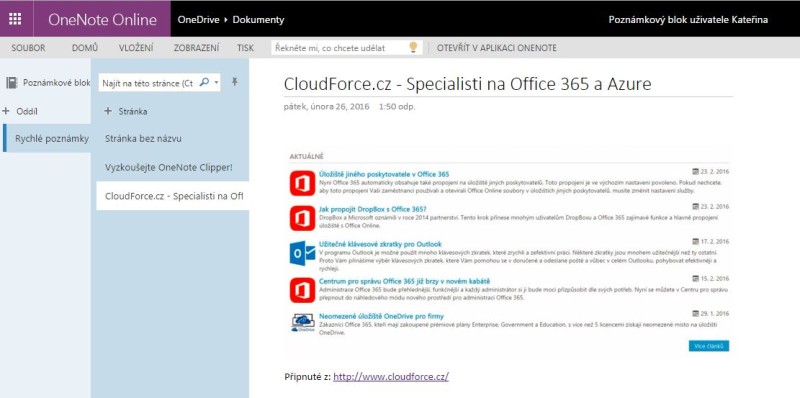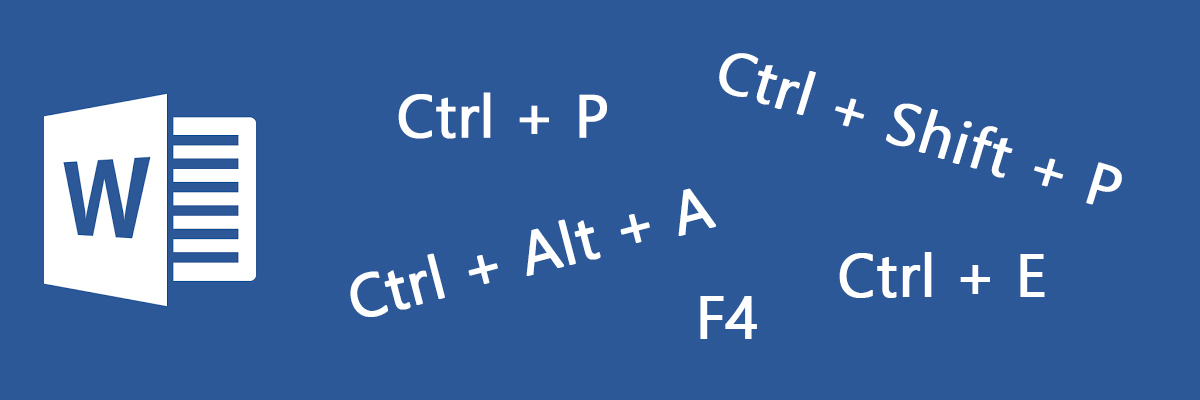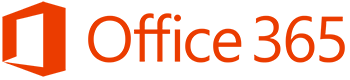OneNote Clipper je užitečným doplňkem office programu OneNote. V případě, že na webových stránkách narazíte na nějaký zajímavý článek, obrázek, video, pracovní postup či zajímavý návod, díky OneNote Clipper si ho můžete jednoduše a rychle uložit do vašeho OneNote bloku. Výstřižek se navíc uloží včetně odkazů, díky kterým se na stránku budete moci kdykoli vrátit.
Kde získat OneNote Clipper?
Doplněk OneNote Clipper je zcela zdarma a můžete si ho nainstalovat do jakéhokoli prohlížeče.
1. Zadejte adresu: https://www.onenote.com/clipper a klikněte na tlačítko, které nabízí přidání OneNoteClipper do prohlížeče.
2. OneNote Clipper se za několik vteřin automaticky nainstaluje do prohlížeče. Po jeho instalaci se objeví zpráva s tipy co vystřihnout a s informací o přidání OneNote Clipperu do Vámi preferovaného prohlížeče.
Jak OneNote Clipper funguje?
1. OneNote Clipper naleznete ve svém prohlížeči vpravo nahoře na liště. Při prvním spuštění je nutné zadat své přihlašovací údaje, aby se OneNote Clipper spojil s Vaším office OneNote.
2. Nyní najděte stránku, ze které chcete udělat výstřižek a uložit jej do svého OneNote. Klikněte ve svém prohlížeči vpravo nahoře na ikonu OneNote Clipperu. Zobrazí se okno OneNote Clipperu, kde máte možnost vybrat si, co chcete vystřihnout.
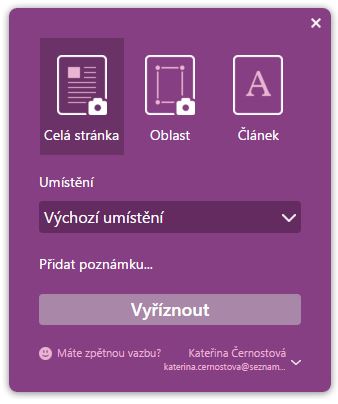 3. Zde máte možnost vybrat si, kam se výstřižek uloží. Můžete k výstřižku přidat poznámku. A můžete si zvolit, zda budete vystřihovat celou stránku, její část nebo jen článek.
3. Zde máte možnost vybrat si, kam se výstřižek uloží. Můžete k výstřižku přidat poznámku. A můžete si zvolit, zda budete vystřihovat celou stránku, její část nebo jen článek.
4. Po výběru výstřižku se zobrazí okno s informací o úspěšném vyříznutí.
5. Zde stačí kliknout na Zobrazit ve OneNotu a v novém okně prohlížeče se Vám zobrazí výstřižek vložený do zvoleného listu OneNotu.
Chcete mít neustále přehled o novinkách na našem webu?
[wysija_form id=”1″]